'>

Hvis du ser feilen: Initialiseringen mislyktes når du initialiserer Age of Empires 3 på datamaskinen din,ikke bekymre deg!
Mange spillere har løst problemet med initialisering av Age of Empires 3 med løsningene nedenfor. Så prøv utbedringene nedenfor hver for å løse problemet med initialisering mislyktes i Age of Empires 3.
Hvordan fikse Age of Empires 3 Initialiseringen mislyktes
Merk : skjermbildene nedenfor kommer fra Windows 10, og reparasjonene fungerer også på Windows 8 og Windows 7.Fix 1: Installer den siste oppdateringen
Spillutviklerne slipper stadig oppdateringene for å fikse noen feil og forbedre opplevelsen, så du bør sjekke om det er noen oppdatering i Age of Empires 3, og installere den siste oppdateringen for å holde spillet oppdatert.
Fix 2: Endre DirectPlay-innstillingen
Denne løsningen fungerer for mange spillere som har møtt Initialiseringen mislyktes feil i Age of Empires 3. Følg trinnene nedenfor for å gjøre det:
1) Type Kontrollpanel i søkeboksen på skrivebordet, og klikk Styre Panel i resultatlisten.
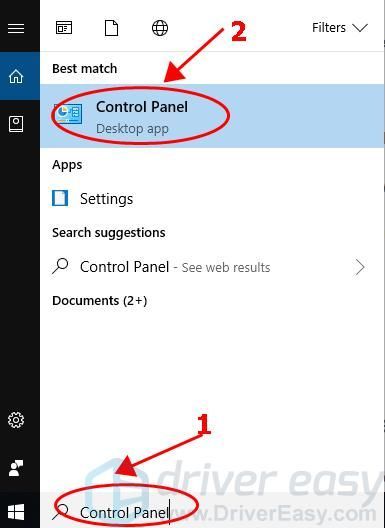
2) Lag kontrollpanelvisningen med små ikoner eller store ikoner, og klikk Programmer og funksjoner .
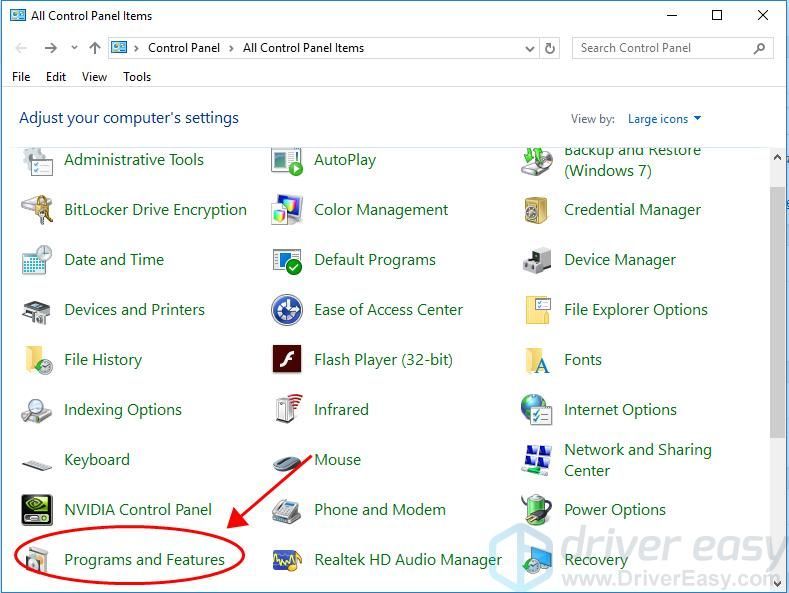
3) Klikk Slå Windows-funksjoner på eller av i venstre rute.

4) Bla ned og dobbeltklikk Arvskomponenter .
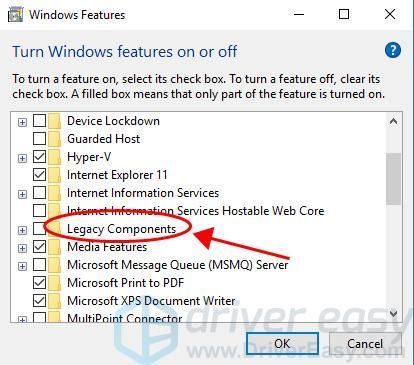
5) Hvis DirectPlay er på, fjern avmerkingen i boksen ved siden av DirectPlay for å slå den av. hvis DirectPlay er av, merker du av i boksen for å slå den på. (I mitt tilfelle var det av i DirectPlay, så jeg slo det på.)
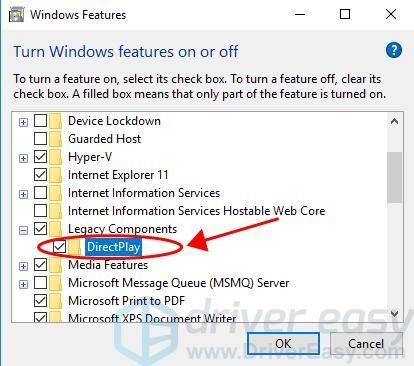
6) Klikk OK for å lagre endringene.
7) Start datamaskinen på nytt, og åpne Age of Empires 3 for å se om den fungerer nå.
Fremdeles ikke hell? Greit. Det er en ting til å prøve.
Fix 3: Oppdater grafikkdriveren
Den manglende eller utdaterte grafikkortdriveren kan også føre til at problemet med initialisering av Age of Empires 3 mislyktes på datamaskinen din, så du bør oppdatere grafikkortdriveren til den nyeste versjonen for å løse problemet.
Det er to måter å oppdatere videodriveren på: manuelt og automatisk.
Du kan søke etter den nyeste versjonen av grafikkortdriveren, og deretter laste ned og installere den på datamaskinen. Dette krever tid og datakunnskaper.
Hvis du ikke har tid eller tålmodighet, kan du gjøre det automatisk med Driver lett .
Driver Easy vil automatisk gjenkjenne systemet ditt og finne de riktige driverne for det. Du trenger ikke å vite nøyaktig hvilket system datamaskinen din kjører, du trenger ikke å bli plaget av feil driver du vil laste ned, og du trenger ikke å bekymre deg for å gjøre en feil når du installerer.
Du kan oppdatere driverne automatisk med enten GRATIS eller Til versjon av Driver Easy. Men med Pro-versjonen tar det bare to klikk (og du vil få full støtte og en 30-dagers pengene tilbake-garanti ).
1) nedlasting og installer Driver Easy.
2) Kjør Driver Easy og klikk på Skann nå knapp. Driver Easy vil da skanne datamaskinen og oppdage eventuelle drivere.
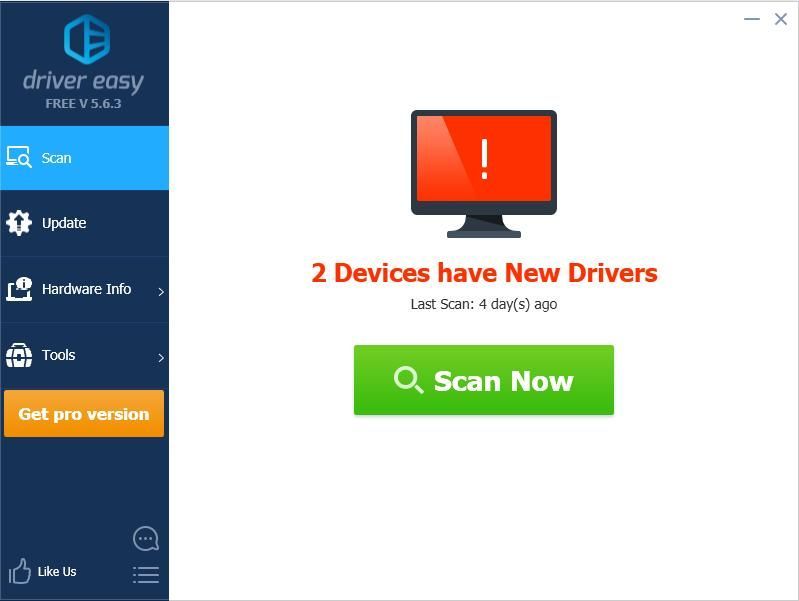
3) Klikk på Oppdater knappen ved siden av den flaggede enheten for automatisk å laste ned riktig versjon av driveren (du kan gjøre dette med GRATIS versjon). Installer deretter driveren på datamaskinen.
Eller klikk Oppdater alt for å automatisk laste ned og installere riktig versjon av alle driverne som mangler eller er utdaterte på systemet ditt (dette krever Pro-versjon - du blir bedt om å oppgradere når du klikker Oppdater alt ).
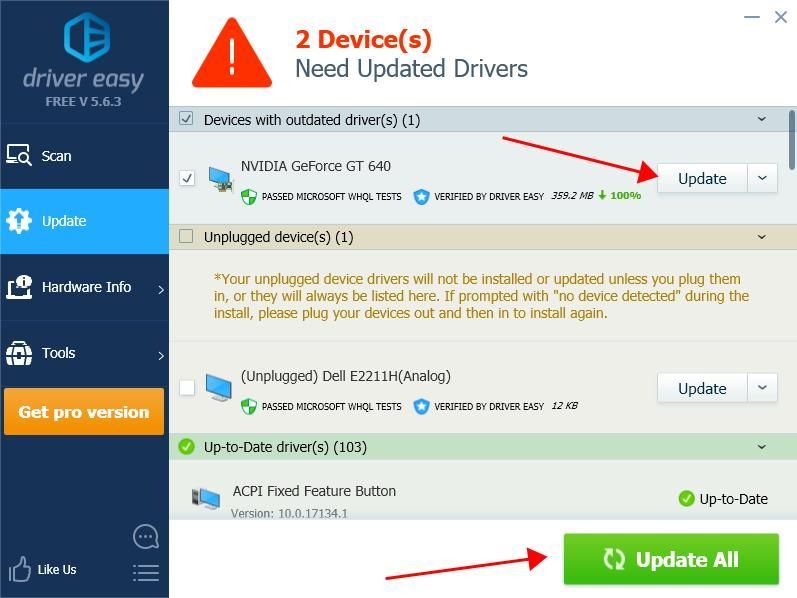
4) Start datamaskinen på nytt og åpne Age of Empires 3 for å se om du kan spille spillet.
Det er det. Håper denne artikkelen hjelper til med å løse problemet med initialisering av Age of Empires 3 på datamaskinen din.


![[Fast] Valheim Server vises ikke](https://letmeknow.ch/img/network-issues/09/valheim-server-not-showing-up.jpg)

![[LØST] Hvordan fikse feilkode 40 i Valorant](https://letmeknow.ch/img/knowledge/20/how-fix-error-code-40-valorant.jpg)

![[Løst] Hvordan fikse lag og høy ping i spill 2023](https://letmeknow.ch/img/knowledge-base/FE/solved-how-to-fix-lag-and-high-ping-in-games-2023-1.jpg)